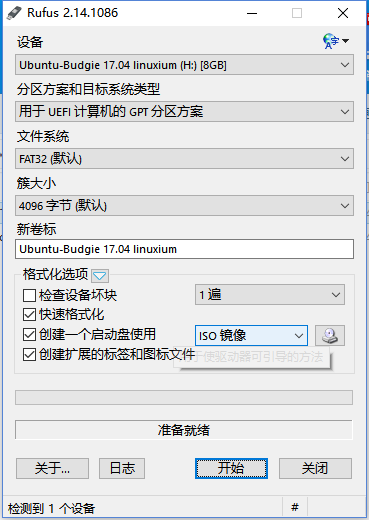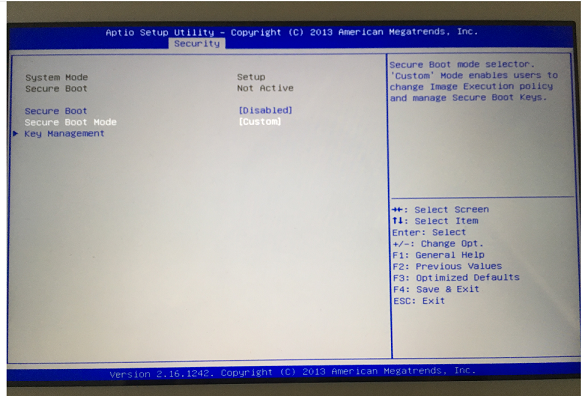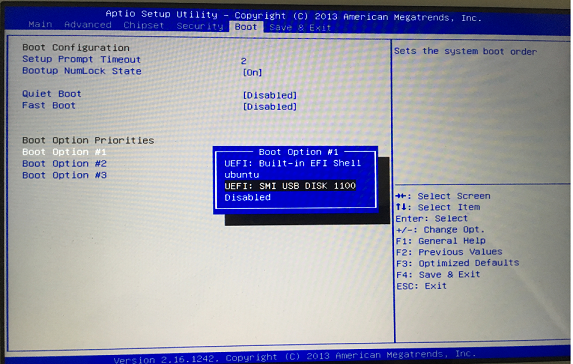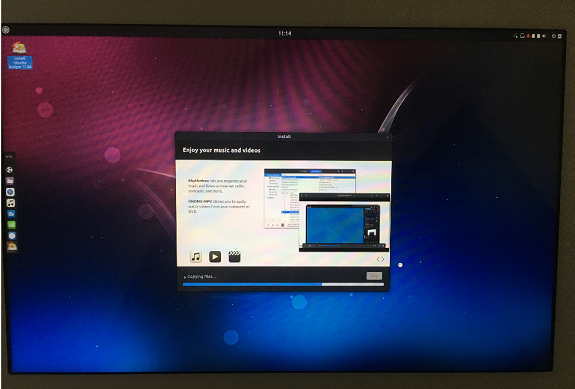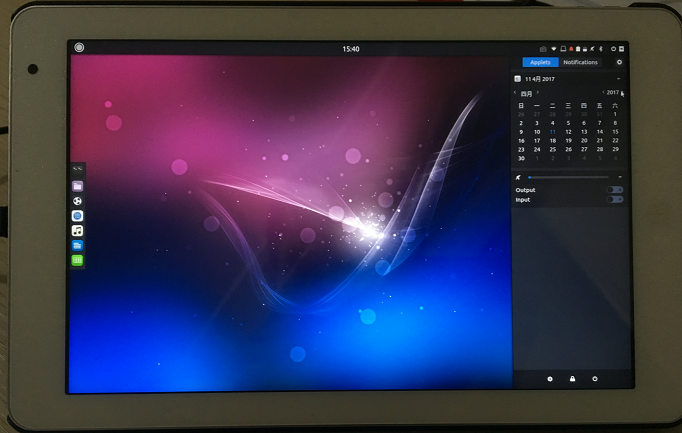x86 平板安装 win10 太卡,安装 android 兼容性不好,要是在上面安装一个 Linux 这岂不是一件很酷的事情,而且基于 x86 架构的 Linux 软件资源可谓是异常丰富,本文以国产寨板「蓝魔R9s Pro」为例介绍在普通的 x86 平板上安装 Ubuntu
准备
- 在Linuxium.au上面下载自己需要的系统
这些系统都是打了补丁的所以可以直接安装,我下载的是「Ubuntu Budgie 17.04 Beta 1」。 我已经将其系统从「谷歌网盘」复制到了「百度网盘」,稍后放出下载链接。
-
百度网盘链接:http://pan.baidu.com/s/1c2cjqxU 密码:knz5
-
一块容量大于 4G 的 U盘 用来做系统安装盘,一根 OTG 线和一个 USB集线器 用来连鼠标和键盘。
- rufus 用来将系统刻录到 U盘 的软件。
刻录系统到 U盘
- 「设备」选中用来刻录的 U盘。
- 然后点击「ISO镜像」 旁边的那个光驱图标选择将要刻录的系统。
-
点击「开始」用默认的设置,点确定直接开始刻录,等待进度条走满。
注意:分区方案和目标系统类型: 「用于UEFI计算机的GPT分区方案」,其余的选项可以默认
准备安装
- 将 U盘,键盘鼠标通过 OTG线 和 USB集线器 连接到平板上面。
- 启动平板然后按 ESC 进入 BIOS。
-
在 Security 选项里面,设置 Secure Boot为 Disable。
在 Boot 选项里面设置 Boot Option #1 为你的 U盘 这里是 UEFI: SMI USB DISK 1100。
- 点击 F4(save & Exit),重启后进入安装界面
开始安装
安装过程和普通电脑安装 Ubuntu 一样,在这个界面线可以不急着安装可以先看看驱动情况比如 WIFI,蓝牙等等看驱动没有根据驱动情况再决定是否安装,不然安好后发现没有驱动那么这样体验非常不好。